Wie Grammatik funktioniert: Ein Tutorial für neue Benutzer
Veröffentlicht: 2022-12-24Entdecken Sie in unserem ausführlichen Grammarly-Tutorial, wie Grammarly funktioniert und was Sie erwartet.
Ich bin seit 2013 oder 2014 Grammarly-Kunde. Es ist ein Schlüsseltool, das ich als Teil meines Schreib- und Veröffentlichungs-Workflows betrachte. Grammarly ist ein außergewöhnliches Tool, mit dem Sie Ihre englischen Schreibfähigkeiten verbessern, mit Zuversicht schreiben und viel einfacher veröffentlichen oder einreichen können.
In diesem ausführlichen Grammarly-Tutorial werde ich behandeln, wie Sie Grammarly einrichten, welche Version dieses Schreibwerkzeugs für Sie geeignet ist, und erklären, wie einige seiner Hauptfunktionen funktionieren. Wenn Sie sich nicht sicher sind, ob Sie es verwenden möchten, lesen Sie zuerst unsere Grammarly-Rezension.
Ich werde auch erklären, wie Grammarly Ihnen helfen kann, Ihre englischen Schreibfähigkeiten zu verbessern, und über einige der versteckten Funktionen von Grammarly sprechen, einschließlich einiger neuer.
Grammarly ist eine erstklassige Rechtschreib-, Grammatik- und Plagiatsprüfung. Es hilft Ihnen, Fehler schnell zu finden und zu beheben, und es funktioniert überall. Millionen von Autoren vertrauen ihm aus gutem Grund.
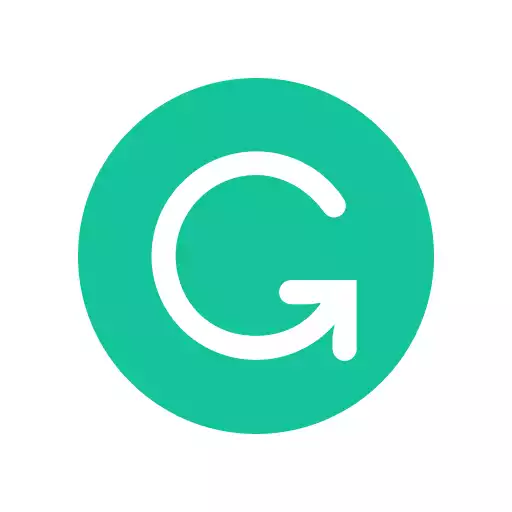
Inhalt
- Grammatik-Video-Tutorial
- Was ist Grammatik und wie funktioniert es?
- Warum ist es wichtig, Grammatik zu verwenden?
- Grammatik einrichten
- So erstellen Sie ein Grammarly-Konto
- Verwendung von Grammatik zur Überprüfung Ihres Schreibens
- Ziele beim grammatikalischen Schreiben
- So verwenden Sie Grammarly, um nach Grammatik-, Rechtschreib- und Zeichensetzungsfehlern zu suchen
- So verwenden Sie die Plagiatsprüfung von Grammarly
- Erweiterte Funktionen von Grammarly
- Verwenden von Grammarly auf einem mobilen Gerät
- So passen Sie die Einstellungen von Grammarly an Ihre spezifischen Bedürfnisse an
- Funktioniert Grammatik?
- Kann Grammatik falsch sein?
- Autor
Grammatik-Video-Tutorial
Ich erkläre in diesem Video, wie Grammarly funktioniert, und bespreche im Folgenden viele wichtige Funktionen.
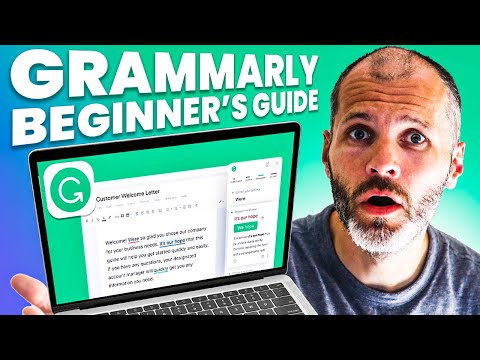
Was ist Grammatik und wie funktioniert es?
Grammarly ist eine Rechtschreib- und Grammatikprüfung und ein KI-gestützter Schreibassistent. Es eignet sich besonders gut, um Ihre E-Mails und Social-Media-Posts zu überprüfen und Ihre Posts, Artikel oder Buchkapitel zu bearbeiten. Sie können damit einige Ihrer Geschichten oder Sachbücher redigieren.
Es ist nützlich für Fachleute, die Geschäftsvorschläge und andere Dokumente vorbereiten möchten, bevor sie sie an Teammitglieder senden oder veröffentlichen. Es eignet sich auch gut für Präsentationen, Marketingmaterialien und professionelles Schreiben. Sie können Grammarly verwenden, um die Grammatik zu überprüfen und die Qualität aller Texte zu verbessern, egal ob auf Ihrem Computer, Tablet, Smartphone oder online.
Grammarly ist in der Regel für die meisten Autoren kostenlos, um Ihr Schreiben auf Grammatik, Rechtschreibung, Zeichensetzung und andere Probleme zu überprüfen, die Sie beheben möchten, ohne etwas zu bezahlen. Sie können fast alles tun, was ich Ihnen in diesem Tutorial zeigen werde.
Wenn Sie jedoch einen Kontext hinter Ihren Grammatikfehlern wünschen, den KI-gestützten Schreibassistenten verwenden oder Hilfe bei der Wortwahl und Synonymen benötigen, benötigen Sie ein Premium-Abonnement.
Warum ist es wichtig, Grammatik zu verwenden?
Grammatik ist für verschiedene Arten von Autoren von Vorteil. Es kann professionellen Autoren helfen, ihre Arbeit schneller zu bearbeiten. Es kann auch neuen Autoren helfen, die Feinheiten der englischen Grammatik zu lernen, indem es ihre Arbeit verbessert. Und es kann Fachleuten dabei helfen, selbstbewusst alles für die Arbeit zu schreiben. Dank künstlicher Intelligenz kann auch der Zeitaufwand für die Bearbeitung und Überarbeitung drastisch reduziert werden.
Grammatik einrichten
Es ist einfach, Ihr Grammarly-Konto einzurichten. Melden Sie sich mit Ihrer besten Google-, Facebook-, Apple- oder persönlichen E-Mail-Adresse an. Später können Sie auf die Premium-Version upgraden, aber Sie können die kostenlose Version von Grammarly verwenden, um viele der Schritte in diesem Tutorial auszuführen.
- Melden Sie sich bei der Web-App auf Grammarly oder app.gramarly.com an
- Besuchen Sie den Apps-Bereich
- Installieren Sie die Grammarly-App für Ihren Windows- oder Mac-Computer
- Installieren Sie die Grammarly-Browsererweiterung für Chrome, Safari, Firefox oder Edge
- Installieren Sie die Grammarly-Tastatur für Ihr Mobiltelefon
Grammatik bietet automatisch die richtige App, je nachdem, mit welchem Gerät Sie diesen Abschnitt ausführen. Suchen Sie alternativ nach Grammarly in den Stores von Apple App oder Google Play. Die Grammarly-Desktop-App funktioniert mit allen Schreib-Apps auf einem Computer, einschließlich Microsoft Office und Google Docs. Browser wie Opera oder Brave werden leider nicht unterstützt. Wenn Sie bei diesem Schritt stecken bleiben, habe ich unten separate Grammarly-Installationsanweisungen erstellt:
So fügen Sie Grammarly zu Google Docs hinzu
So fügen Sie Grammarly zu Microsoft Word hinzu
So fügen Sie Grammarly zu Google Mail hinzu
Spracheinstellungen festlegen
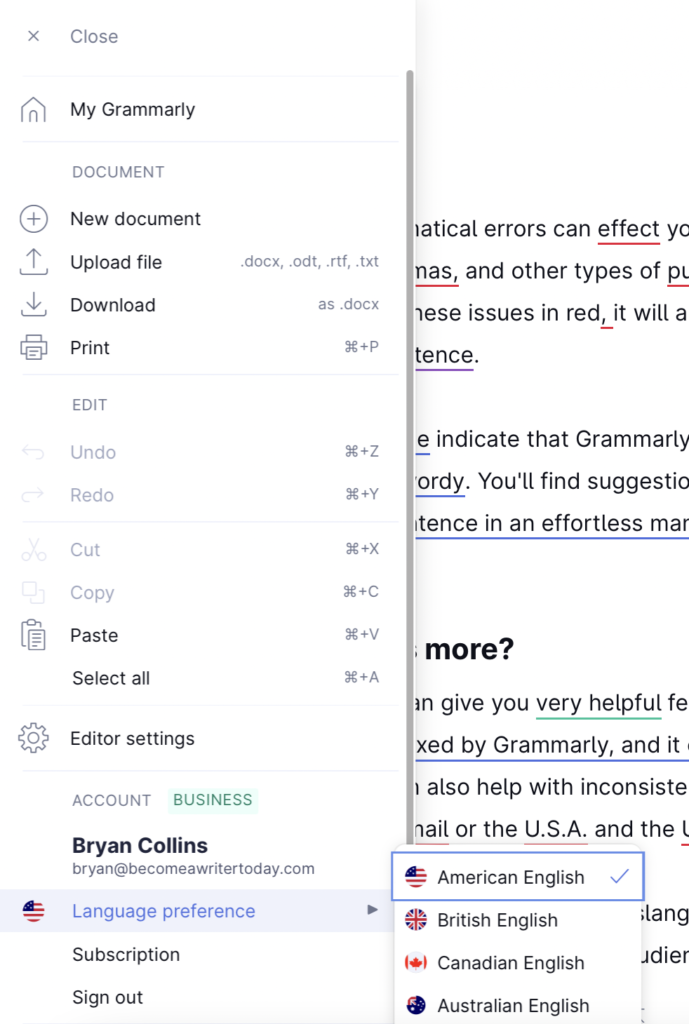
Legen Sie nach der Installation von Grammarly fest, ob Sie amerikanisches, britisches, kanadisches oder australisches Englisch schreiben. Öffnen Sie ein Grammarly-Dokument, klicken Sie auf das Hamburger-Menü und wählen Sie Ihre relevanten Spracheinstellungen aus. Sie können diese jederzeit wieder ändern.
Es gibt Unterschiede in der Schreibweise zwischen diesen Variationen. In den Vereinigten Staaten zum Beispiel schreiben Autoren „Ich weiß, dass ich meine Grammatikkenntnisse verbessern muss“, während sie im Vereinigten Königreich schreiben: „Ich weiß, dass ich meine Grammatikkenntnisse verbessern muss.“
Zum Zeitpunkt des Schreibens unterstützt Grammarly nur die englische Sprache. Das Unternehmen plant jedoch, irgendwann andere Sprachen zu unterstützen.
So erstellen Sie ein Grammarly-Konto
Grammarly kann kostenlos verwendet werden. Grammarly Premium kostet $30 pro Monat. Die Preise variieren je nachdem, welche Werbeaktion Grammarly durchführt. Ich behandle die Unterschiede ausführlicher in diesem Grammarly Free Vs. Premium-Artikel.
Grammarly Business ist außerhalb des Umfangs dieses Tutorials auf Arbeitsplatzbasis aufgebaut. Dies ist nützlich, wenn Sie Grammarly in Ihrem Unternehmen verwenden, Teammitgliedern in Ihrem sicheren Unternehmen Zugriff gewähren und einen benutzerdefinierten Styleguide für Ihr Unternehmen erstellen möchten.
Wenn Sie ein neuer Autor sind oder anfangen, ist die kostenlose Version von Grammarly Free in Ordnung. Es hilft Ihnen, mehr Fehler zu finden und zu beheben als eine herkömmliche Grammatik- oder Rechtschreibprüfung. Die Premium-Version ist gut, wenn Sie professionell schreiben oder Ihre professionellen englischen Schreibfähigkeiten verbessern möchten.
Verwendung von Grammatik zur Überprüfung Ihres Schreibens
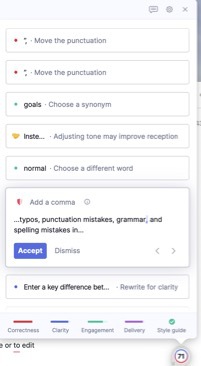
Am einfachsten nutzen Sie Grammarly, indem Sie die Desktop-App für Ihr Betriebssystem und das Plugin für Ihren Browser installieren. Sobald dies eingerichtet ist, schreiben oder arbeiten Sie wie gewohnt.
Wenn Sie fertig sind, klicken Sie auf das schwebende Grammarly-Symbol, das mit einem G oder einer Zahl gekennzeichnet ist, um es zu aktivieren. Das löst die Grammarly-Seitenleiste aus und unterstreicht Abschnitte Ihrer Arbeit rot. Umgekehrt, wenn die Echtzeit-Korrekturen ablenken, können Sie Grammarly in einer bestimmten App deaktivieren, indem Sie das Zahnrad auf diesem Symbol auswählen. Wenn Sie sich jemals fragen, warum Grammarly nicht funktioniert, öffnen Sie einfach die Desktop-App oder starten Sie sie neu und suchen Sie nach dem schwebenden Grammarly-Symbol.
Ihre andere Möglichkeit besteht darin, wie gewohnt in Microsoft Word oder einer anderen App zu schreiben. Speichern Sie Ihre Arbeit als Datei und laden Sie sie in den Grammatik-Editor oder die Web-App hoch und suchen Sie auf diese Weise nach Fehlern. Oder kopieren und einfügen.
Einmal aktiviert, präsentiert Grammarly vier Arten von Berichten. Alle sind über Tooltips oder ein Pop-up zugänglich. Arbeiten Sie jeden der Grammarly-Berichte einzeln und nicht alle auf einmal durch.
Grammatikberichte schreiben
Wenn Sie sich fragen, wie Sie einen Bericht von Grammarly erhalten, klicken Sie auf die Partitur in der Symbolleiste oder auf das schwebende Grammarly-Symbol. Sie überprüfen den Bericht, laden einen PDF-Bericht herunter und senden diesen an einen anderen Autor, Redakteur oder Teammitglied.
Überprüfen Sie zunächst die Gesamtpunktzahl in Grammarly. Sie gibt Auskunft darüber, wie viele Zeichen, Wörter und Sätze ein Dokument enthält. Wenn Sie eine festgelegte Wortzahl haben, ist das nützlich.
Grammarly berichtet auch über die Redezeit. Vor ein paar Jahren habe ich ein Hörbuch vorgelesen. Ich habe die Redezeitberichte verwendet, um abzuschätzen, wie lange es dauern würde, bestimmte Kapitel aus meinem Buch zu erzählen.
Versuchen Sie, den Lesbarkeits-Score so hoch wie möglich zu bekommen, weil es Ihren Lesern leichter fällt, zu verstehen, was Sie sagen wollen. Allerdings ist es schwierig, eine Lesbarkeitsbewertung über 80 oder 90 zu erreichen. Eine Bewertung über 60 ist gut genug.
Wenn Sie auf Probleme stoßen, reduzieren Sie komplizierte Sprache, brechen Sie Ihre Sätze auf und führen Sie Formatierungen ein. Beginnen Sie jedoch damit, die üblichen Vorschläge von Grammarly durchzuarbeiten, und Sie werden feststellen, dass sich die Lesbarkeitsbewertung auf natürliche Weise verbessert. Erfahren Sie mehr darüber, wie der Bericht zur grammatikalischen Lesbarkeit funktioniert.
Grammatische Einschränkungen
Innerhalb von 24 Stunden können Sie 100 Dokumente oder 50.000 Wörter prüfen. In einem Zeitraum von 30 Tagen können Sie mit Grammarly bis zu 300 Dokumente oder 150.000 Wörter überprüfen. Diese Einschränkungen gelten auch für die Plagiatsprüfung. Für den Kontext, ein Sachbuch-Massendurchschnitt zwischen 50.000 und 70.000 Wörtern, ein Roman im Durchschnitt 100.000 Wörter.
In den Jahren, in denen ich Grammarly verwende, bin ich nie auf diese Einschränkung gestoßen, und ich verwende sie, um mein Schreiben und das Schreiben anderer Teammitglieder zu überprüfen. Die Grammatikprüfung kann jedoch langsamer werden, wenn ich ein längeres Dokument in Grammarly einfüge, sagen wir mehr als 10.000 Wörter. Überprüfen Sie stattdessen lieber einzelne Kapitel oder Abschnitte von Langformwerken als alle auf einmal, sagen wir 2.000 Wörter. Sie werden es schwierig finden, Grammatikfehler für ein ganzes Buch oder eine ausführliche Arbeit in einer Grammatikbearbeitungssitzung zu bearbeiten.
Ziele beim grammatikalischen Schreiben
Öffnen Sie den Abschnitt „Ziele“ und wählen Sie basierend auf Ihrem Dokument und Ihrer Zielgruppe ein Ziel aus. Wenn Sie sich nicht sicher sind, können Sie Folgendes auswählen: „Allgemein“, „Informieren“, „Sachkundig“ und „Neutral“.
Wenn Sie diese Ziele jedoch ändern, wird die Anzahl der Grammarly-Oberflächenvorschläge in den Berichten „Klarheit“ und „Übermittlung“ angepasst. Machen Sie sich bis auf wenige Ausnahmen zu Beginn des Grammatikprüfungsprozesses keine Gedanken über Ziele. Verwenden Sie stattdessen Grammarly.
Angenommen, Sie schreiben etwas Akademisches oder Technisches. Wählen Sie dann formal, sachkundig und akademisch aus. Wählen Sie außerdem einen bevorzugten Zitierstil aus. Auf diese Weise wird Grammarly in seinen Berichten relevantere Vorschläge machen. Diese sind jedoch für Gelegenheitsschreiber übertrieben.
So verwenden Sie Grammarly, um nach Grammatik-, Rechtschreib- und Zeichensetzungsfehlern zu suchen
Schreiben Sie wie gewohnt einen Artikel, eine E-Mail, einen Blogbeitrag oder was auch immer Sie gerade bearbeiten. Wenn Sie fertig sind, klicken Sie auf das schwebende Grammarly-Symbol, das mit einem G oder einer Zahl gekennzeichnet ist, um es zu aktivieren. Das löst Grammarly aus und hebt Abschnitte Ihrer Arbeit rot hervor. Umgekehrt können Sie Grammarly in einer bestimmten App deaktivieren, indem Sie das Zahnrad auf diesem Symbol auswählen. Ihre andere Möglichkeit besteht darin, wie gewohnt zu schreiben und die Datei dann in den Grammarly-Editor oder die Web-App hochzuladen, um nach Fehlern zu suchen.

Einmal aktiviert, präsentiert Grammarly vier Arten von Berichten. Alle sind über Tooltips oder ein Pop-up zugänglich. Arbeiten Sie jeden der Grammarly-Berichte einzeln und nicht alle auf einmal durch.
Ich fange aber nicht mit den Berichten an. Meine Lieblings-Grammarly-Premium-Funktion ist die Möglichkeit, mehrere Korrekturen mit einem Klick anzuwenden. Ich überprüfe diese Vorschläge oben in der Grammarly-Seitenleiste. Dazu gehören häufig Tippfehlerkorrekturen und Korrekturvorschläge vom Grammarly Rewriter.
Klicken Sie darauf, und Grammarly präsentiert die kritischsten Vorschläge in einem Dokument. Sortieren Sie diejenigen aus, die keinen Sinn ergeben, und wenden Sie den Rest an. Arbeiten Sie dann die folgenden Berichte durch.
Bericht zur grammatikalischen Korrektheit
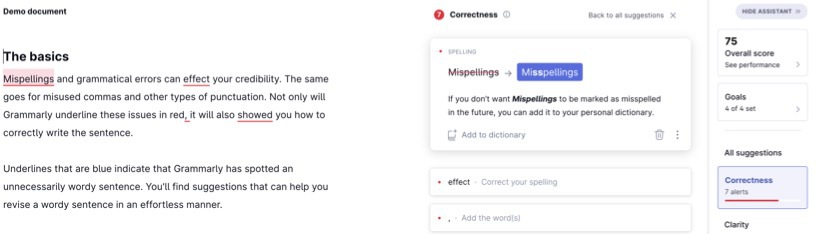
Beginnen Sie mit dem Korrektheitsbericht. Dieser Bericht hebt kritische Tipp-, Zeichensetzungs-, Grammatik- und Rechtschreibfehler rot hervor. Beheben Sie diese, bevor Sie auf „Veröffentlichen“, „Einreichen“ oder „Senden“ klicken!
Geben Sie einen grundlegenden Unterschied zwischen der kostenlosen und der Premium-Version von Grammarly ein. Ich kann in der Premium-Version auf „Mehr erfahren“ klicken, um zusätzlichen Kontext, Informationen und Beispiele zu finden. Wenn Sie also mehr Selbstvertrauen beim Schreiben auf Englisch wünschen oder Ihre Grammatikkenntnisse verbessern möchten, ist es großartig, wenn Sie es lernen.
Gehen Sie diese Änderungen nacheinander durch und entscheiden Sie, was Sie akzeptieren oder ablehnen möchten. Einige Änderungen erfordern eine manuelle Bearbeitung, während Sie andere anwenden können, indem Sie auf klicken, um die Änderung zu akzeptieren.
Grammatikklarheitsbericht
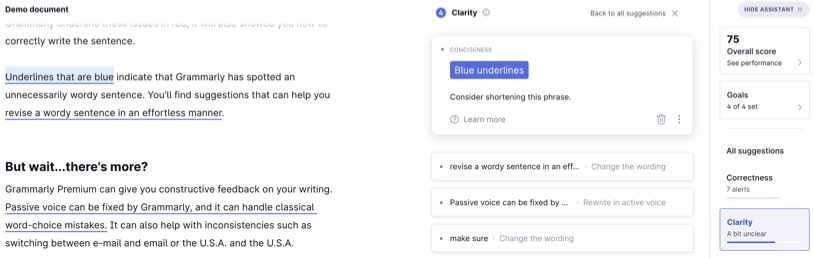
Der Clarity-Bericht hilft dabei, einen Entwurf leichter verständlich zu machen. Es hebt umständliche und wortreiche Sätze oder Phrasen in Blau hervor. Es kennzeichnet auch unnötige oder überflüssige Wörter. Die KI von Grammarly schlägt manchmal Umschreibungen vor, die Sie mit einem Klick akzeptieren können. Es ist eine Zeitersparnis für die Bearbeitung, aber es ist für Premium-Kunden.
Die Funktion zum Umschreiben ganzer Sätze ist auch in diesem Bericht vorhanden. Klicken Sie auf einzelne Sätze, und Grammarly schlägt Satzstrukturvorschläge vor, die Sie anwenden können. Es bietet auch Kontext hinter diesen Vorschlägen, basierend auf Ihrem bevorzugten Stil und Ihren Schreibzielen. Ich verwende diese Funktion täglich, um die Werke freiberuflicher Autoren für meine Websites umzuschreiben oder zu bearbeiten.
Grammatischer Verlobungsbericht
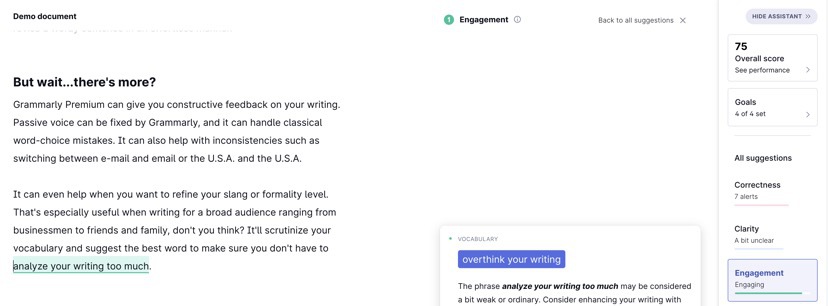
Die Vorschläge in diesem Bericht sind ebenso wie der Zustellungsbericht optional. Sie ändern sich auch abhängig von den Zielen, die Sie für das Dokument oder den Text festgelegt haben. Dieser Bericht ist hilfreich, wenn Sie Ihr Schreiben bunter oder positiver gestalten möchten. Vokabelkorrekturen werden grün hervorgehoben. Klicken Sie darauf, um Vokabeln, Synonyme und Formulierungsvorschläge zu finden.
Grammarly Delivery Report
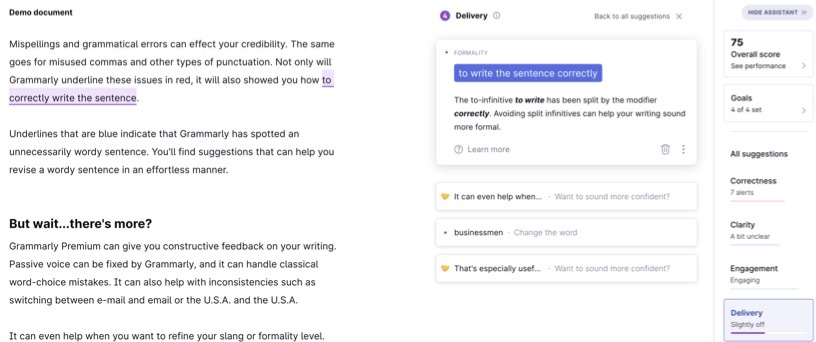
Der Lieferbericht hebt Probleme in Bezug auf Formalität und Ton violett hervor. Verwenden Sie diesen Bericht, um Probleme im Zusammenhang mit Umgangssprache oder informeller Sprache zu beheben. Es ist eher für Fachleute und Akademiker geeignet.
So verwenden Sie die Plagiatsprüfung von Grammarly
Der Grammatik-Plagiatsbericht ist für Premium-Benutzer. Anders als bei anderen Plagiatsprüfern müssen Sie für die Nutzung keine zusätzlichen Credits kaufen. Um mehr zu erfahren, lesen Sie unseren Leitfaden zu den besten Plagiatsdetektoren.
Wenn Sie ein Schriftsteller oder Profi sind und sich Sorgen über Plagiate machen (versehentlich oder aus anderen Gründen), dauert die Verwendung nur ein paar Minuten länger. Es könnte Sie später vor Verlegenheit oder anderen Problemen bewahren. Ich verwende den Plagiatsprüfer regelmäßig, wenn ich neue freiberufliche Autoren prüfe. Ich verwende es auch, um fehlende Zitate und Links zu korrigieren oder zu beschaffen.
Vor einigen Monaten überprüfte ich einen Artikel von meiner Website. Ich war schockiert, als ich feststellte, dass eine andere Content-Website meinen Artikel fast wörtlich plagiiert und ohne Erlaubnis unter ihrem Namen auf ihrer Website veröffentlicht hat. Also habe ich sofort eine DMCA-Takedown-Anfrage gestellt.
Klicken Sie auf die Plagiatsprüfung, wenn Sie mit der Bearbeitung fertig sind. Es dauert ein paar Minuten, um es gegen Milliarden von Webseiten online zu scannen. Der Vorbehalt ist, dass der Inhalt frei zugänglich sein muss, dh kein geschützter Inhalt oder etwas in einem Buch.
Nach Abschluss wird Ihre Arbeit mit einer prozentualen Punktzahl bewertet. Wenn Sie eine Punktzahl zwischen fünf und zehn Prozent sehen, ist dies in Ordnung, da Ihre Arbeit möglicherweise einen Produktnamen, ein Zitat oder etwas im Internet häufig verwendetes verwendet. Wenn Sie eine höhere Plagiatspunktzahl erhalten, untersuchen Sie dies. Klicken Sie auf die relevanten Abschnitte, die Grammarly als Plagiat gekennzeichnet hat, und überprüfen Sie die Quelllinks. Fügen Sie nun entweder ein Zitat, einen Link hinzu oder überarbeiten Sie.
Erweiterte Funktionen von Grammarly
Als Nächstes werde ich die neueren und fortgeschritteneren Funktionen von Grammarly behandeln. Diese werden im Laufe der Zeit aktualisiert; Einige befinden sich noch in der Betaphase, daher kann Ihr Kilometerstand variieren.
Tondetektor
Die Neufassung von Grammarly basiert auf ihrer Tondetektor-Technologie. Es ist vorteilhaft für Fachleute, die verstehen möchten, welchen Eindruck sie auf die Empfänger hinterlassen.
Wenn Sie beispielsweise eine E-Mail in Outlook oder Gmail schreiben, suchen Sie nach dem Emoji oben im schwebenden Grammatik-Tooltip. Es ist ein auf einen Blick ersichtlicher Einblick, wie Ihr Schreiben klingt. Sie können auch als Teil der Lieferberichte der Web- oder Desktop-App auf den Tondetektor zugreifen, wobei zu berücksichtigen ist, dass die Schreibziele eines Stücks Vorschläge beeinflussen.
Der Grammarly Rewrite oder Tone Detector bietet Einblick in den Ton eines Satzes und einen Vorschlag, der selbstbewusster, positiver oder diplomatischer ist. Denken Sie daran, dies sind Vorschläge, keine Rezepte!
Wenn ich zum Beispiel schreibe: „Ich hasse die Art und Weise, wie unser Unternehmen mit Kunden umgeht“, schlägt Grammarly vor, dies in eine positivere Botschaft zu ändern: „Ich würde nicht sagen, dass mir die Art und Weise gefällt, wie unser Unternehmen mit dem Kundensupport umgeht.“
Zitat-Manager
Grammarly hat kürzlich eine Beta-Funktion zum Verwalten von Zitaten veröffentlicht. Es ist eine echte Zeitersparnis, wenn Sie Forschungsarbeiten oder Sachbücher schreiben. Es befindet sich noch in der Beta-Phase und funktioniert nur bei einigen Zeitschriften wie PubMed und einigen Websites wie Wikipedia. Ich würde erwarten, dass sich der Support verbessert.
Wenn die Seite, die Sie sich ansehen, unterstützt wird, klicken Sie auf die schwebende Schaltfläche „Zitat abrufen“. Grammarly präsentiert ein Zitat für APA MLA oder Chicago, das Sie in Ihre Schreib-App einfügen können.
Alternativ können Sie ein Zitat im Text erhalten, indem Sie auf die Auslassungspunkte klicken und dann das Zitat im Text in Ihr Dokument kopieren. Tipp Wenn Sie eine nicht unterstützte Webseite zitieren müssen, besuchen Sie grammarly.com Citations und fügen Sie die Details manuell ein, um eine zu erstellen.
Verwenden von Grammarly auf einem mobilen Gerät
Grammarly funktioniert auf Mobilgeräten und Tablets auf zwei Arten. Installieren Sie zunächst die mobile App, um auf den vollständigen Grammatik-Editor zuzugreifen. Diese App funktioniert am besten auf einem Tablet. Installieren Sie zweitens die Grammarly-Tastatur, um zu überprüfen, was Sie in einer App eingeben.
Aktivieren Sie die Grammarly-Tastatur. Gehen Sie dazu in die Einstellungen Ihres Geräts und wählen Sie „Tastatur“. Von dort aus können Sie die Grammarly-Tastatur hinzufügen und als Standardtastatur auswählen. Suchen Sie nach dem Grammarly-Symbol, wo immer Sie schreiben, um es zu aktivieren.
Während Sie tippen, hebt Grammarly Grammatik- oder Rechtschreibfehler hervor und schlägt Korrekturen vor. Tippen Sie auf einen unterstrichenen Fehler, um eine Liste mit Änderungsvorschlägen anzuzeigen.
Um einen Korrekturvorschlag zu akzeptieren, tippen Sie darauf. Wenn Sie es nicht korrigieren möchten, tippen Sie auf die Schaltfläche „Ignorieren“. Wenn die Bearbeitung abgeschlossen ist, tippen Sie auf die Schaltfläche „Fertig“, um Ihre Änderungen zu speichern, oder auf die Schaltfläche „Abbrechen“, um sie zu verwerfen.
So passen Sie die Einstellungen von Grammarly an Ihre spezifischen Bedürfnisse an
Grammarly bietet mehrere nützliche Funktionen, wenn Sie diese Grammatikprüfung darauf abstimmen möchten, wie Sie schreiben, für wen Sie schreiben und wo Sie Ihre Arbeit veröffentlichen.
Persoenliches Woerterbuch
Wenn Sie bestimmte Wörter oder Begriffe verwenden, die Grammarly als Fehler kennzeichnet, fügen Sie sie Ihrem benutzerdefinierten Wörterbuch hinzu, indem Sie auf das Grammarly-Symbol klicken. Sie können dieses benutzerdefinierte Wörterbuch auch über das Admin-Panel der Grammarly-Web-App verwalten. Beispiele für Wörter, die hinzugefügt werden können, sind Fachbegriffe oder Sätze, die sich auf Ihr Unternehmen oder Geschäft beziehen. Romanautoren könnten Charakternamen, Zaubersprüche, Orte usw. hinzufügen.
Schreibstil
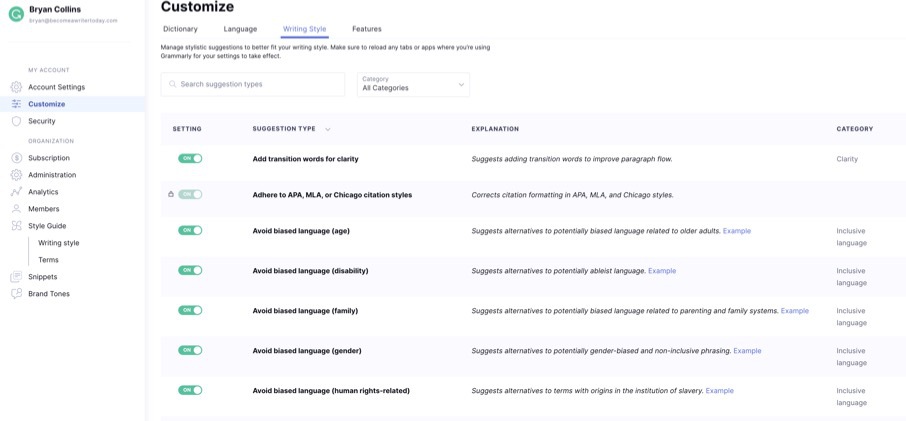
Der Abschnitt Schreibstil von Grammarly dient zum Konfigurieren der Fehler und Vorschläge Grammatikoberflächen im Vergleich zum Ignorieren. Verwenden Sie im Wesentlichen die Einstellungen hier, um die Funktionalität von Grammarly anzupassen. Es ist über das Admin-Panel oder die Einstellungen in der Web-App zugänglich. Wenn Sie einige Vorschlagstypen irrelevant finden, können Sie diese deaktivieren. Beispielsweise können Sie unsere Ausschaltregeln in Bezug auf Folgendes aktivieren:
- Die Verwendung des Oxford-Kommas
- Einfügen eines Punktes zwischen AM und PM, dh AM, PM
- Interpunktionsfehler gemäß Ihrem bevorzugten Stil
- Abstand
- Voreingenommene Sprache
- Wortvariationen
- Geschlechtspronomen
Grammarly berichtete regelmäßig, dass ich meine geraden Apostrophe in geschweifte Apostrophe ändern musste. Es war immer der erste Fehler, der auftauchte und für meinen Publishing-Workflow irrelevant war. Also habe ich diese Stileinstellung deaktiviert.
Wenn Sie sich nicht sicher sind, lassen Sie alles eingeschaltet. Wenn Sie andererseits erweiterte Steuerelemente benötigen, unterstützt Grammarly Business dedizierte Styleguides. Um mehr zu erfahren, lesen Sie unseren Grammarly Business Review.
Funktioniert Grammatik?
Grammarly ist eine erstklassige Grammatikprüfung, die mehr Probleme behebt als eine herkömmliche Grammatik- oder Rechtschreibprüfung. Sobald Sie die Desktop-App und das Browser-Plug-in installiert haben, funktioniert es mit allen gängigen Apps, einschließlich, aber nicht beschränkt auf Microsoft Office, Google Docs, Pages und Gmail.
Viele seiner Schreibvorschläge beschleunigen den Selbstbearbeitungsprozess und unterstützen die Veröffentlichung von etwas Lesbarerem. Es funktioniert gut, wenn Sie es für Ihren bevorzugten Schreibstil eingerichtet, seine Empfehlungen überprüft und seinen Kontext verstanden haben. Weitere Ratschläge finden Sie in unserer Liste mit Tipps und Tricks zur Grammatik.
Kann Grammatik falsch sein?
Einige Autoren und Benutzer weisen gerne darauf hin, wenn Grammarly etwas vermisst oder eine Umschreibung vorschlägt, die nicht richtig klingt. So großartig Grammarly auch ist, es ist ein Schreibassistent. Die Berichte sollen Ihnen helfen, Fehler zu finden und zu beheben und die Qualität Ihrer Arbeit zu verbessern.
Es liegt an Ihnen, dem Autor oder Fachmann, zu entscheiden, ob Sie absichtlich gegen eine Grammatikregel verstoßen, Umgangssprache verwenden oder komplizierte Wörter verwenden müssen. Diese Fragen hängen von Ihrem Schreibstil, Ihrer Zielgruppe und dem Ort ab, an dem Ihre Arbeit erscheinen wird. Ich benutze Grammarly regelmäßig. Bei längeren Arbeiten arbeite ich aber auch mit menschlichen Lektoren und Korrektoren.
Grammarly ist einfach zu bedienen, und das Unternehmen nutzt regelmäßig die Funktionalität dieses Tools. Probieren Sie die kostenlose Version an einem Schriftstück aus, um es herauszufinden. Wenn Sie bereit sind, führen Sie mit unserem Grammarly-Angebot ein Upgrade auf den Premium-Plan durch und sparen Sie 20 %. Sie können das für ein einmaliges Schreibprojekt verwenden oder wie ich auf unbestimmte Zeit weiterverwenden.
